在word中画三维立体图的流程
作者:本站整理 时间:2015-07-31
使用Word免不了需要在里面画三维立体图,Word中也能画三维立体图,是的,您没听错,其实word中已经自带了绘制三维立体图的功能,这并不需要你花大量的时间纯手工用线条来构造,下面跟着小编一起来学习word2003里面如何绘制三维立体图。
1、打开Microsoft Office Word 2003软件,界面如图所示,相信大家都很熟悉这个版本的界面菜单了。
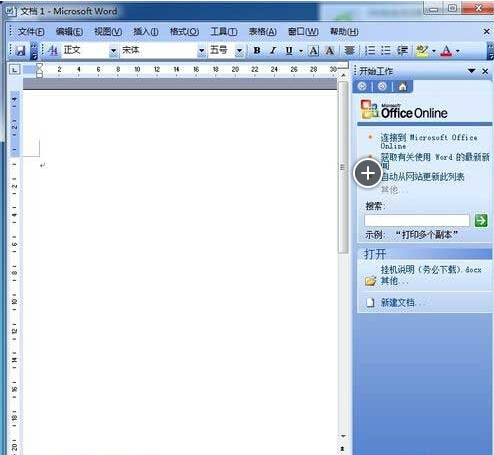
2、在绘图之前,首先要去掉它的背景画布。点击【工具】菜单下面的【选项】打开如图所示窗口。
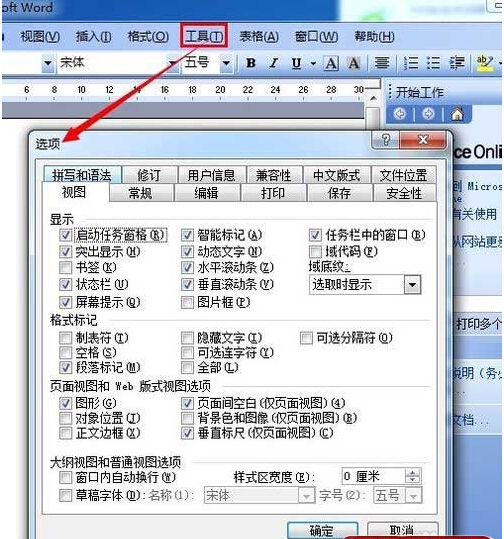
3、切换到【常规】选项卡,去掉如图所示位置的复选按钮,在插入自选图形的时候,不需要画布,点击确定。
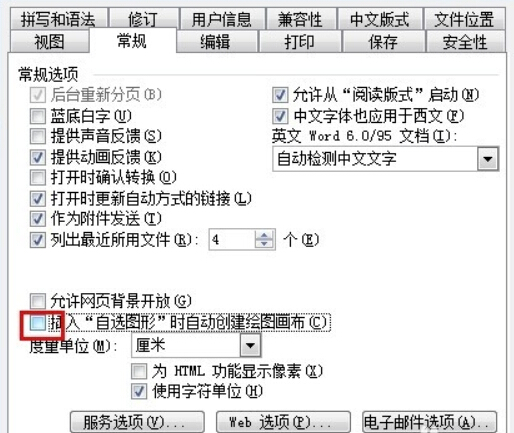
4、打开【视图】--【工具栏】--勾选【绘图】,此时word下方就有了绘图的快捷按钮。
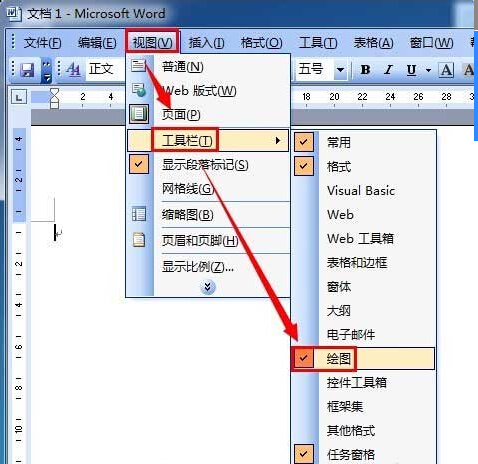
5、如图所示,点击【自选图形】【基本现状】找到需要绘制的图形【立方体】。
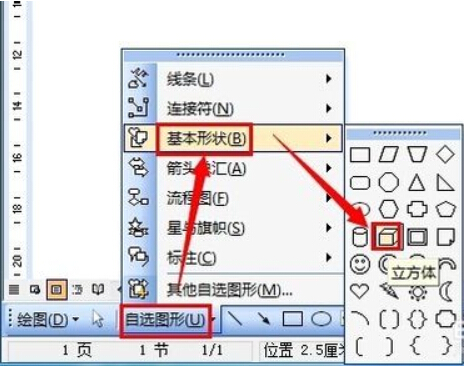
6、按住鼠标左键,拖动,绘制自选图形,得到如图所示的立方体。
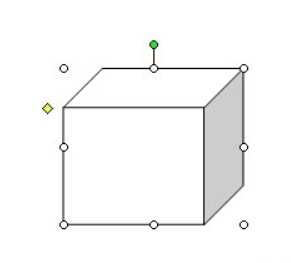
7、双击自选图形,可以设置图形的颜色、大小、版式等相关属性。
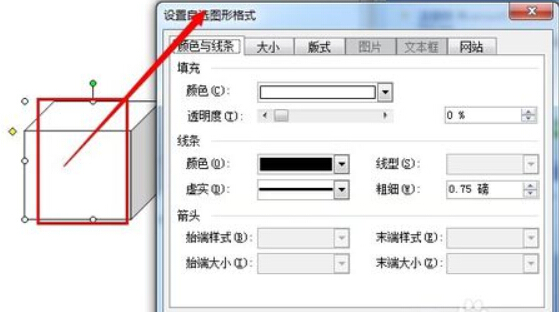
相关文章
相关推荐
-
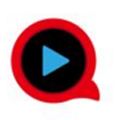
超碰卫星网络电视官方版
-
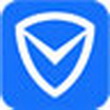
QQ电脑管家 v11.3.17195.214(电脑管理软件)
-

雷电模拟器官方版
-

浣熊英语官方版
-

饼干警长QQ表情基础表情包
-
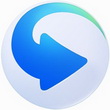
迅雷影音播放器mac版 v2.7.8.2358
-

ScanMyReg(系统优化工具) 2.2绿色中文版
-
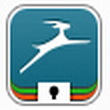
Dashlane 3.2.5.85605(个人管理工具)
-

来财猫官方版 v1.1.0.5
-

悟空TV直播助手官方版 v1.0.1
-

QTranslate V5.5.3.0绿色版(在线翻译)
-

百度拼音输入法5.0官方版 v5.4.4820.0
-

visio 2010 简体中文版
-

智能云监控电脑版 v1.3.0.92
-
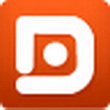
快读小说阅读器电脑版 V6.1.2.0(小说阅读软件)
-

Replay Music 7.0.0.66(音频处理工具)



